كيف تتحقق مما إذا تم النقر على هاتفك
منوعات / / May 19, 2022

هل يمكن التنصت على هواتف Android؟ لسوء الحظ ، الإجابة عملاقة نعم! تتمتع أحدث التقنيات بفرص غير محدودة وهواتف Android ليست استثناءً. يمكن للقراصنة التسلل إلى هواتفك المحمولة ومراقبة جميع أنشطتك ، بل وحتى سرقتها. لما لا؟ لا يقتصر الأمر على المتسللين فحسب ، بل يمكن لأحبائك النقر على هواتف Android الخاصة بك للتجسس على أنشطة الوسائط الاجتماعية الخاصة بك. ومع ذلك ، لن تقدر هذا النشاط بأي ثمن. إذا كنت تريد معرفة كيفية التحقق مما إذا كان يتم التنصت على هاتفك ، فأنت لست بحاجة إلى إنفاق أموالك على متخصص تقني. يمكنك أن تجدها بنفسك. إذا كنت تتساءل عن كيفية معرفة ما إذا تم النقر على هاتفك ، فسيساعدك هذا الدليل بالتأكيد. في هذه المقالة ، سترى كيفية معرفة ما إذا كان يتم التجسس على هاتفك الخلوي وماذا تفعل إذا تم التنصت على هاتفك. فما تنتظرون؟ استمر في قراءة الدليل.

محتويات
- كيف تتحقق مما إذا تم النقر على هاتفك
- 1. إعادة تشغيل الهاتف تلقائيًا
- 2. ضوضاء غير عادية
- 3. يظهر الهاتف الأنشطة عند الخمول
- 4. تستنزف البطارية قريبًا جدًا
- 5. تلقي مكالمات ورسائل عشوائية
- 6. تطبيقات وهمية مثبتة على الجهاز
- 7. استخدام مرتفع للبيانات
- 8. الأيقونات المتحركة
- 9. أصوات التداخل الإلكتروني
- 10. الكاميرا والميكروفون خارج سيطرتك
- 11. أنشطة التصفح غير العادية
- 12. اطلب أرقامًا معينة
- 13. أداء الهاتف ضعيف
- ماذا تفعل عند النقر على هاتفك؟
- الطريقة الأولى: تشغيل وضع الطائرة
- الطريقة 2: تبديل إيقاف تثبيت إعداد التطبيقات غير المعروفة
- الطريقة الثالثة: حذف تطبيقات Hogging & Spying للبطارية
- الطريقة الرابعة: إلغاء تنشيط وصول مسؤول الجهاز
- الطريقة الخامسة: إلغاء الاشتراك في تخصيص الإعلانات
- الطريقة 6: تحديث Android
- الطريقة السابعة: تثبيت تطبيق مكافحة الفيروسات
- الطريقة 8: إعادة تعيين الهاتف
كيف تتحقق مما إذا تم النقر على هاتفك
فيما يلي العديد من الأعراض ، عندما تلاحظ نفس الشيء في جهاز Android الخاص بك ، فهذا يشير إلى أنه تم النقر على هاتفك. لذلك ، إذا واجهت نفس الأعراض التالية ، فانتقل إلى القسم التالي لإصلاحها.
ملحوظة: نظرًا لأن الهواتف الذكية لا تحتوي على نفس خيارات الإعدادات ، وهي تختلف من مصنع لآخر ، لذا تأكد من الإعدادات الصحيحة قبل تغيير أي منها. تم تنفيذ الخطوات المذكورة على ريدمي هاتف.
1. إعادة تشغيل الهاتف تلقائيًا
إذا تمت إعادة تشغيل جهازك تلقائيًا ، فتأكد من مراعاة النقاط التالية للتحقق مما إذا كان يتم النقر على هاتفك.
- عندما يتم النقر على هاتف Android الخاص بك ، فإن ملف قد تتم إعادة تشغيل الجهاز تلقائيًا حتى عندما يكون في وضع الخمول.
- في بعض الأحيان ، عندما تلمس شاشتك للقيام بالأنشطة المعتادة ، يُعاد تشغيل Android بدون قصد.
- عرض بسيط آخر هو يستغرق وقتًا طويلاً لإعادة تشغيل جهاز Android أو إيقاف تشغيله. عندما تقوم بإعادة تشغيل هاتفك المحمول ، سيتم إغلاق جميع العمليات النشطة. بسبب برامج التجسس ، سيتم تشغيل بعض المهام غير المرئية في الخلفية. تستغرق هذه المهام وقتًا إضافيًا لإيقاف تشغيل هاتفك المحمول.
لذلك ، إذا لاحظت إعادة تشغيل تلقائية غير عادية ، فتحقق مما إذا كان كل شيء على ما يرام بخصوص خصوصيتك وأمانك.
2. ضوضاء غير عادية
أيضًا في حالة وجود ضوضاء غير عادية في جهازك ، فهذا يشير أيضًا إلى أنه تم النقر على هاتفك. ضع النقاط التالية في الاعتبار.
- عندما تكون في مكالمة صوتية أو مكالمة فيديو ، إذا سمعت أي ضوضاء خلفية غير عادية، هذا شيء جاد للنظر فيه وتسويته.
- لذا ، إذا كنت تتساءل عن كيفية التحقق مما إذا كان يتم النقر على هاتفك ، فما عليك سوى تدوين ذلك إذا سمعت أي همهمة ، أو صوت عالي النبرة ، أو صوت طنين ، أو صوت نقر ، أو أي صوت ثابت آخر، فهذه أكثر من كافية لتأكيد أنه يتم التنصت على هاتفك المحمول.
3. يظهر الهاتف الأنشطة عند الخمول
إذا كان هاتفك يعرض الأنشطة وهو في وضع الخمول ، فهذا يوضح أيضًا ما إذا كان يتم التجسس على هاتفك الخلوي. كما تمت مناقشته سابقًا ، عندما يصدر هاتفك أي ضوضاء أو يخف حتى عندما يكون هاتفك في وضع الخمول ، لا تقلق بشأن كيفية معرفة ما إذا كان هاتفك المحمول يتم التجسس عليه. هذا من الأعراض الشائعة التي تؤكد هذا السؤال. تأكد أيضًا من مراعاة النقاط المحددة.
- من الممكن أن يكون ملف التأخير المفاجئ أو التلعثم يشير إلى وجود برامج التجسس وبالتالي قد يتم تفريغ شحن هاتفك بسرعة.
- قد يكون هذا بسبب يقوم المتسللون بتنفيذ أنشطة عن بُعد على هاتفك المحمول ويقومون طوعًا بإخراج بعض الإعلانات والروابط الضارة تستفزك لفتح محتوى ضار. بمجرد فتحها ، سيتم تثبيت أي برنامج احتيالي على جهازك مما يساهم في حدوث المشكلة.
4. تستنزف البطارية قريبًا جدًا
إذا كان هاتف Android الخاص بك مصابًا بأي برنامج تجسس أو برنامج فدية ، فستنفد بطارية هاتفك قريبًا جدًا. قد تشعر أيضًا بالحرارة عند لمس بطارية الهاتف وعلبة الهاتف. تستهلك برامج التجسس الكثير من الموارد في جهاز Android الخاص بك ، وبالتالي تعمل العديد من البرامج في الخلفية. يؤدي هذا إلى استنزاف موارد البطارية ويجعلها تفريغها بسرعة كبيرة.
يمكنك مراقبة جميع أنشطة هاتف Android الخاص بك من خلال الانتقال إلى إعدادات على النحو التالي. إذا وجدت استخدامًا غير عادي للبطارية ، فهذا يشير إلى أنه تم النقر على هاتفك.
1. اضغط على إعدادات رمز على الخاص بك مسكن شاشة.

2. ثم ، قم بالتمرير لأسفل وانقر فوق بطارية الخيار كما هو موضح.
3. في الشاشة التالية ، يمكنك أن ترى استخدام البطارية و حافظ البطارية تفاصيل.

4. قم بالتمرير لأسفل الشاشة ومراقبة ملف استخدام البطارية التفاصيل من حيث التطبيقات والبرامج.

تحقق مما إذا كانت هناك أي برامج غير معروفة تستنزف بطاريتك. إذا كان الأمر كذلك ، فهذا يشير إلى أنه تم النقر على هاتفك.
5. تلقي مكالمات ورسائل عشوائية
إذا كنت لا تعرف كيفية معرفة ما إذا تم النقر على هاتفك ، فهناك طريقة أخرى بسيطة لمعرفة ذلك فقط من خلال مراقبة المكالمات والرسائل الواردة.
- إذا كنت كذلك استقبال مكالمات أو رسائل عشوائية تحتوي على أرقام أو أحرف أو رموز غير مناسبة، فهذا يشير إلى أن برامج التجسس قد تطفلت على هاتفك المحمول.
- قد يرسل المتسللون رمزًا مشفرًا يحتوي على أرقام وأحرف مختلطة إلى هاتف Android الخاص بك، للتحقق مما إذا كانت برامج التجسس الخاصة بهم تعمل بشكل جيد. لذلك ، في المرة القادمة عندما تفتح رسالة أو تحضر مكالمة مع محتوى مشبوه ، يجب عليك إعادة التحقق من هاتفك إذا كانت هناك تطبيقات ضارة فيه.
6. تطبيقات وهمية مثبتة على الجهاز
هناك طريقة أخرى أسهل لفهم كيفية التحقق من النقر على هاتفك. فقط تحقق مما إذا كان هناك أي تطبيق غير معروف مثبت على جهازك. قد يتم تثبيت العديد من التطبيقات الضارة على جهازك دون الحصول على معلوماتك وموافقتك. يحدث هذا عندما تفتح وتتابع أي إعلانات وروابط عبر الإنترنت.
1. قم بتشغيل ملف إعدادات برنامج.

2. الآن ، اضغط على تطبيقات.

3. ثم اضغط على إدارة التطبيقات ثم قم بالتمرير لأسفل في القائمة المتاحة للتطبيقات والبرامج على جهازك.

4. إذا وجدت أي تطبيقات مشبوهة ، فانقر فوق التطبيق المعني ثم انقر فوق الغاء التثبيت.

تأكد من اتباع الخطوات لحذف بعض تطبيقات التجسس الشائعة مثل mSpy ، XNspy ، FlexiSpy ، إلخ.
7. استخدام مرتفع للبيانات
هناك طريقة بسيطة أخرى لمعرفة ما إذا كان يتم التجسس على هاتفك الخلوي وهي مراقبة استخدام البيانات. فجأة قد تجد أن حزمة البيانات الخاصة بك قد انتهت قريبًا جدًا حتى لو لم تستخدمها أكثر من ذلك. وبالتالي ، قد تحصل على فواتير هاتف عالية. ستراقب أي تطبيقات أو برامج ضارة مثبتة على جهاز Android جميع مواردك فقط باستخدام ملفات إنترنتالبيانات. لذلك ، إذا كنت تعتقد أن جهاز Android الخاص بك يخضع للمراقبة ، فيمكنك التحقق من استخدام البيانات في جهاز Android الخاص بك باتباع الإرشادات المذكورة أدناه. سيساعدك هذا أيضًا على التحقق مما إذا كان يتم النقر على هاتفك.
1. اضغط على إعدادات رمز على شاشتك الرئيسية.

2. ثم اضغط على الاتصال والمشاركة الخيار كما هو موضح.

3. الآن ، اضغط استخدام البيانات.

4. في الشاشة التالية ، يمكنك مراقبة ملف استخدام البيانات من التطبيقات والإعدادات.

تحقق مما إذا كانت أي تطبيقات ضارة تستهلك المزيد من البيانات. إذا كان الأمر كذلك ، فاحذفها (إذا كنت لا تريدها) كما هو موضح في الطريقة أعلاه.
8. الأيقونات المتحركة
كيف تتحقق مما إذا تم النقر على هاتفك فقط من خلال مراقبة أيقونات التطبيق؟ من الممكن من خلال تحليل ما إذا كانت أيقونات التطبيق ثابتة ولا تتحرك في أي لحظة.
- تأكد من أن أيقونات التطبيق في أشرطة الإعلام لا تتحرك.
- إذا كان التطبيقات تدور أو تومض أو تختفي أو تحذف من تلقاء نفسها، يشير هذا إلى أنه يتم التحكم في تطبيقاتك وإعداداتك بواسطة جهاز بعيد.
9. أصوات التداخل الإلكتروني
يعد هذا عرضًا نادرًا لكيفية التحقق مما إذا كان يتم النقر على هاتفك مما يؤكد وجود برامج تجسس على جهازك. عادة ، يجب ألا يتداخل هاتفك المحمول مع أي جهاز إلكتروني آخر مثل الكمبيوتر المحمول أو الميكروفون أو الهاتف أو الأجهزة الذكية ، إلخ. ما لم تكن تحت الطلب ، يجب ألا تتدخل في جهاز Android. فيما يلي بعض الخطوات للتحقق من أصوات التداخل الإلكتروني.
- ضع جهاز Android بالقرب من أي جهاز آخر الكترونيجهاز.
- تحقق إذا سمعت البعض أصوات غير عادية أو ضوضاء ثابتة. إذا سمعتهم ، فهذا يشير إلى أن هناك شخصًا غريبًا يستمع إلى خصوصيتك.
10. الكاميرا والميكروفون خارج سيطرتك
قد يراقب شخص ما جسمك أو يسمع صوتك عندما يكون لديه سيطرة كاملة على الكاميرا وميكروفون هاتفك. ومع ذلك ، لا داعي للتساؤل عن كيفية معرفة ما إذا كان يتم التجسس على هاتفك الخلوي بواسطة الكاميرا فقط. فيما يلي بعض الخطوات لتحديد الجاني.
- عندما تكون الكاميرا قيد التشغيل ، يمكنك رؤية نقطة من الضوء بالقرب من الكاميرا. قد يختلف هذا وفقًا لإصدار الهاتف المحمول الذي تستخدمه. بالنسبة لنظام التشغيل Android 12 والإصدارات الأحدث ، سيتم رصد ضوء أخضر بجوار الكاميرا إذا كانت نشطة بأي شكل من الأشكال.
- ومع ذلك ، في الوقت الحاضر قام المتسللون بفرز خوارزمية لاستخدام الكاميرا والميكروفون دون أي أعراض. عليك توخي الحذر دائمًا أثناء استخدام هاتفك المحمول في هذه الحالة.
11. أنشطة التصفح غير العادية
يمكنك مراقبة أنشطة التصفح والتاريخ بسهولة على هاتف Android الخاص بك. يمكن أن تساعدك أنشطة التصفح غير المعتادة في التحقق مما إذا كان يتم النقر على هاتفك. بغض النظر عن المتصفحات المختلفة التي تستخدمها ، يجب عليك التحقق من أنشطة التصفح لجميع المستعرضات الخاصة بك على هاتفك المحمول وتأكد من عدم وجود عناصر بحث غير ذات صلة في متصفحك التاريخ. فيما يلي بعض الخطوات بخصوص ذلك.
ملحوظة: هنا، جوجل كروم تؤخذ كمثال. اتبع الخطوات وفقًا لمتصفحك.
1. انتقل إلى جوجل كروم على ال الشاشة الرئيسية واضغط عليها.

2. الآن ، اضغط على رمز ثلاثي النقاط في الزاوية العلوية اليمنى من الشاشة ، متبوعًا بـ تاريخ كما هو مبين.

3. في الشاشة التالية ، يمكنك مراقبة ملف أنشطة البحث.

إذا لم يتم تنفيذ أي أنشطة بحث غير عادية بواسطتك ، فتحقق مما إذا كان أصدقاؤك قد قاموا بذلك. إذا لم يكن كذلك ، فهذا يشير إلى أنه تم النقر على هاتفك.
12. اطلب أرقامًا معينة
يمكنك أيضًا طلب بعض الأرقام للتعرف على كيفية التحقق مما إذا كان يتم النقر على هاتفك. إذا تم تحويل مكالماتك الهاتفية وبياناتك ورسائلك النصية دون أي سبب ، فهذا أمر غريب وعليك إيقافه في أسرع وقت ممكن. إليك بعض الأرقام التي عند الاتصال ، ستتعرف على حالة بعض إعدادات الهاتف.
1. يتصل *#21# أو *#62# في جهازك وتحقق مما إذا كنت تحصل على ما يلي معلومات الناقل.
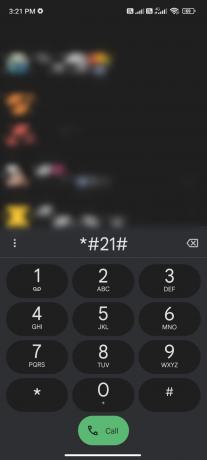
2. إذا تلقيت نفس الشيء معلومات الناقل، يشير هذا إلى أنه لم يتم إعادة توجيه مكالماتك أو سماعها في أي مكان.
مزامنة: لم تتم إعادة توجيهها
الحزمة: لم يتم إعادة توجيهها
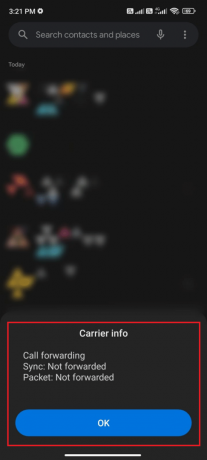
3. ثم اطلب *#67# للعثور على المكالمات والرسائل التي يتم إعادة توجيهها إلى خط آخر.

4 ا. إذا حصلت على ملف هناك مشكلة في الاتصال أو قد أدخلت رمزا وسيطيا غير صالح كموجه ، فإنه يشير إلى أنه لا يتم إعادة توجيه المكالمات / الرسائل.

4 ب. إذا تلقيت ملف قائمة جهات الاتصال كموجه ، يشير هذا إلى أنه يتم إعادة توجيه مكالماتك / رسائلك إلى أرقام الاتصال المعنية.
13. أداء الهاتف ضعيف
لذلك ، بصرف النظر عن الأسباب المذكورة أعلاه ، إذا كنت تريد معرفة كيفية التحقق مما إذا كان يتم النقر على هاتفك فقط من خلال مقارنة معلمات الأداء ، فهناك خيار لهذا أيضًا. عندما تجد أن هاتفك المحمول بطيء جدًا في الاستجابة ، أو أداؤه أقل من ذي قبل ، أو متأخرًا دون سبب ، فهذا يشير إلى أن هاتفك المحمول قد يكون مصابًا بأي محتويات مشبوهة. يعد استنزاف الأداء أكثر الأعراض شيوعًا التي تهاجم كل برامج التجسس وجه الهاتف المحمول اليوم. الآن ، أنت تعرف العلامات التي تشير إلى وجود برامج تجسس أو أنشطة على هاتفك من خلال تعلم كيفية معرفة ما إذا كان هاتفك قد تم النقر عليه.
ماذا تفعل عند النقر على هاتفك؟
عندما تلاحظ أيًا من الأعراض المذكورة أعلاه ، فهذا يشير إلى أنه تم النقر على هاتفك. لا تنتظر لحظة ، خصوصيتك مهددة. فيما يلي بعض الطرق لإيقاف أو تجنب تلك المحاولات الخبيثة ومعرفة ما إذا كان هناك أي شخص يتتبع هاتفك. اقرأها واتبعها بعناية على هاتفك.
الطريقة الأولى: تشغيل وضع الطائرة
يعد هذا اختراقًا بسيطًا عندما تجد هاتفك يتم استغلاله من قبل شخص آخر. سيؤدي تشغيل وضع الطائرة إلى حظر الاتصال بالإنترنت وقتل المهام التي تديرها تطبيقات الجهات الخارجية. اتبع الخطوات المذكورة أدناه لتشغيل وضع الطائرة على جهاز Android الخاص بك.
1. قم بالتمرير لأسفل إلى ملف درج التنبيهات على الشاشة الرئيسية.
2. الآن ، اضغط على وضع الطيران أيقونة.
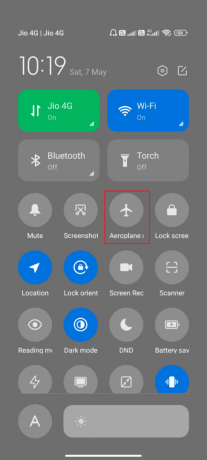
3. انتظر بضع ثوان ثم انقر مرة أخرى على ملف وضع الطيران أيقونة.

الطريقة 2: تبديل إيقاف تثبيت إعداد التطبيقات غير المعروفة
هناك إعداد في هاتف Android الخاص بك ، تثبيت تطبيقات غير معروفة، عند التمكين ، يقوم Android بتثبيت التطبيقات من جميع المصادر المدرجة. يعد هذا إعدادًا غير آمن للغاية وتكون بياناتك أكثر عرضة للهجوم من قبل تطبيقات غير معروفة. قم بتبديل الإعداد كما هو موضح أدناه.
1. افتح ال إعدادات التطبيق من مسكن شاشة.

2. بعد ذلك ، قم بالتمرير لأسفل الشاشة وانقر فوق حماية الخصوصية.

3. ثم اضغط أذونات خاصة.
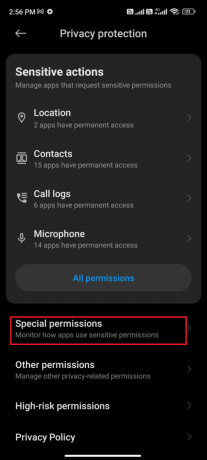
4. الآن ، اضغط على تثبيت تطبيقات غير معروفة الإعداد من القائمة.

5. ألقِ نظرة على قائمة التطبيقات في القائمة وانقر على التطبيق الذي منح حق الوصول. ثم ، قم بالتبديل سماح من هذا المصدر الإعداد كما هو موضح.
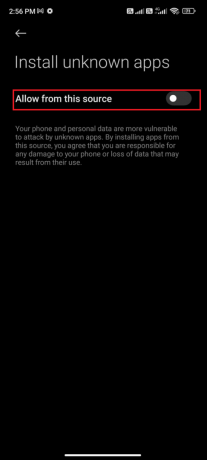
الطريقة الثالثة: حذف تطبيقات Hogging & Spying للبطارية
بمجرد تحديد طريقة لمعرفة ما إذا كان قد تم النقر على هاتفك عن طريق تحليل تطبيقات استخدام البطارية العالية ، فإن الخطوة التالية التي يتعين عليك القيام بها هي إلغاء تثبيت التطبيقات (إذا بدا أنها غير ضرورية). بالإضافة إلى ذلك ، ابحث عن أي تطبيقات بكلمات رئيسية مثل برامج ضارة ، جاسوس ، متسلل ، إلخ. إذا احتوت أي تطبيقات على هذه الشروط المحددة ، فاختر إلغاء تثبيتها من جهاز Android.
1. انتقل إلى إعدادات.

2. الآن ، اضغط على تطبيقات.

3. ثم اضغط على إدارة التطبيقات ثم ابحث عن أي تطبيقات البرمجيات الخبيثة و البطارية - تطبيقات hogging من القائمة.

4. إذا وجدت أي تطبيقات جديدة غير طبيعية لم يسمع عنها أحد ، فانقر عليها متبوعة الغاء التثبيت كما هو مبين.

بمجرد حذف تطبيقات التجسس والاستغراق في البطارية ، أعد تشغيل جهاز Android.
الطريقة الرابعة: إلغاء تنشيط وصول مسؤول الجهاز
حتى إذا كنت تعرف كيفية التحقق مما إذا كان يتم النقر على هاتفك ولكن لا يزال يتعذر عليك حذف التطبيق المتعارض من جهاز Android الخاص بك ، فيجب عليك إلغاء تنشيط وصول المسؤول لتطبيقات معينة (إن وجدت). إذا وجدت أن خيار إلغاء التثبيت غير نشط ، فهناك بعض الاحتمالات بأن تمنع برامج التجسس التطبيق من إلغاء التثبيت عن طريق تمكين حقوق المسؤول في التطبيق. فيما يلي بعض الخطوات لإلغاء تنشيط وصول المسؤول لأي تطبيق.
1. قم بتشغيل ملف إعدادات التطبيق من مسكن شاشة.

2. بعد ذلك ، قم بالتمرير لأسفل الشاشة وانقر فوق حماية الخصوصية.

3. ثم اضغط أذونات خاصة.
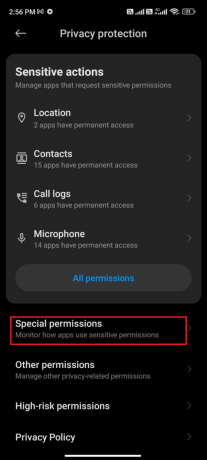
4. الآن ، اضغط على تطبيقات مسؤول الجهاز الإعداد من القائمة.

5. الآن ، اضغط على التطبيق الذي تجده تشغيل حالة تطبيقات مسؤول الجهاز.

ملحوظة: يمكنك ترك استثناء لتطبيق "العثور على جهازي" من Google وأيضًا للتطبيقات التي منحت حق الوصول إليها طواعية.
6. ثم اضغط قم بإلغاء تنشيط تطبيق مشرف الجهاز هذا الخيار كما هو موضح.

7. أخيرًا ، انقر فوق نعم لمواصلة الموجه.

الطريقة الخامسة:الانسحاب من تخصيص الإعلانات
تتعقب العديد من شركات التسويق هاتفك المحمول الذي يعمل بنظام Android واستخدام البيانات لاستهداف الإعلانات التي تهتم بها. قد يحدث هذا بطريقة خاطئة في بعض الأحيان ، وإذا كنت ترغب في تجنب ذلك ، فيجب عليك إلغاء الاشتراك في تخصيص الإعلانات باتباع الخطوات التالية ومعرفة كيفية معرفة ما إذا كان هاتفك المحمول يتم التجسس عليه.
1. افتح ال إعدادات التطبيق من الشاشة الرئيسية كما فعلت من قبل.

2. انقر على جوجل من القائمة ، كما هو موضح.

3. اضغط على إعلانات الخيار تحت الخدمات الموجودة على هذا الجهاز، كما هو مبين.

4. اضغط على خيار التبديل بجوار ملف الانسحاب من تخصيص الإعلانات، كما هو مبين أدناه.

5. مقبض نعم إذا طلب منك.
الطريقة 6: تحديث Android
هذه طريقة شائعة ستساعدك في إصلاح أي نوع من مشكلات البرامج في جهاز Android. يمكن حل أي أخطاء وأخطاء من خلال تحديث النظام كما هو موضح في دليلنا 3 طرق للتحقق من وجود تحديثات على هاتف Android الخاص بك.
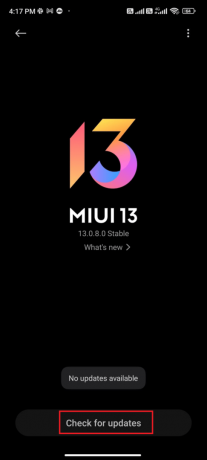
الطريقة السابعة: تثبيت تطبيق مكافحة الفيروسات
تطبيقات مكافحة الفيروسات مثل أفاست تساعدك على اكتشاف وإزالة ومنع المحتوى الضار الذي يدخل هاتفك والذي يؤدي في النهاية إلى التجسس عليك. لذلك ، باستخدام أي تطبيق لمكافحة الفيروسات ، يمكنك معرفة ما إذا تم النقر على هاتفك. اقرأ مقالتنا على أفضل 10 برامج مكافحة فيروسات مجانية لنظام Android لاختيار التطبيق الذي تختاره وتأمين جهازك بشكل شامل.

ملحوظة: يمكنك أيضًا استخدام تطبيقات الكشف عن برامج التجسس التابعة لجهات خارجية مثل سيرتو لمكافحة برامج التجسس لمساعدتك على فهم كيفية معرفة ما إذا كان يتم التجسس على هاتفك الخلوي والقيام بأساليب التنظيف.
اقرأ أيضا: قم بإزالة فيروسات Android بدون إعادة ضبط المصنع
الطريقة 8: إعادة تعيين الهاتف
هذه هي الطريقة الأخيرة والفعالة لإصلاح جميع برامج التجسس والأخطاء في جهاز Android ، وهي إعادة تعيين جميع بياناتك وإعداداتك إلى إعدادات المصنع. لكن تأكد من ذلك قم بعمل نسخة احتياطية من بياناتك وإعداداتك قبل إعادة ضبط هاتفك الذكي. اتبع دليلنا على كيفية إعادة تعيين هاتف Android الخاص بك لجهاز إعادة ضبط المصنع.

مُستَحسَن:
- إصلاح Netflix Audio Video Out of Sync على جهاز كمبيوتر يعمل بنظام Windows 10
- إصلاح انعكاس الشاشة الذي لا يعمل على Android
- كيف تقرأ رسائل الإنستغرام دون أن تُرى
- 11 أفضل هاتف محمول رخيصة الداعم
نأمل أن يكون هذا الدليل مفيدًا ويمكنك التعلم كيف تتحقق مما إذا تم النقر على هاتفك بسهولة. أخبرنا بأي من الطرق المذكورة أعلاه لمنع المحاولات الخبيثة للتجسس على جهازك ساعدتك أكثر. يرجى إعلامنا إذا كان لديك أي استفسارات بخصوص هذه المقالة.



